Dù nhận được nhiều đánh giá tích cực của rất nhiều người dùng kể từ khi ra mắt nhưng hệ điều hành Windows 11 vẫn chưa được hoàn chỉnh cũng như tồn tại nhiều lỗi, trong đó lỗi máy tính Windows 11 bị treo không tắt máy được khi trong trạng thái đang cập nhật. Nếu như chẳng may gặp phải tình trạng này, hãy theo dõi những chia sẻ của I.P.L để khắc phục lỗi này.
Nguyên nhân dẫn đến tình trạng máy tính treo máy
Có rất nhiều nguyên nhân có thể khiến các bản cập nhật Windows 11 bị treo và dưới đây là một số nguyên nhân chính mà các bạn có thể tham khảo:
- Kết nối Internet gặp vấn đề
- Bộ nhớ bị lỗi
- Windows Update bị vô hiệu hóa hoặc bị hỏng
- Tệp cập nhật tải xuống chưa hoàn chỉnh
- Bản cập nhật bị xung đột với một quy trình hoặc ứng dụng hiện có

>> Xem thêm: Cách update driver Win 11
Phương án khắc phục tình trạng lỗi bị treo trên hệ điều hành Windowns 11
Cách 1: Sử dụng Settings
Bước 1: Nhấn Windows + I > Chọn Troubleshoot.

Bước 2: Chọn Other troubleshooters.
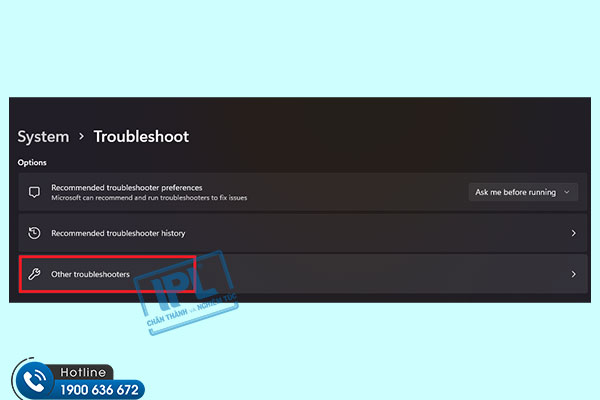
Bước 3: Tìm mục Windows Update > Chọn Run.

Như vậy, thiết bị của bạn sẽ bắt đầu tìm kiếm lỗi nội bộ có thể gặp phải khiến cho các bản cập nhật bị treo. Sau đó, chúng sẽ được tự động khắc phục. Sau khi quá trình kết thúc, bạn sẽ nhìn thấy được một bản hiển thị kết quả mà tiến trình đã khắc phục được.
Cách 2: Khởi động Safe Mode
Với bản cập nhật Windows 11 sẽ có thể bị treo nếu nhưng gặp phải xung đột với bất kì một ứng dụng nào đó đang chạy. Muốn khắc phục được tình trạng này, bạn chỉ cần khởi động lại thiết bị máy tính của mình ở chế độ Safe Mode.
Bước 1: Nhấn Windows + R > Nhập msconfig > OK.
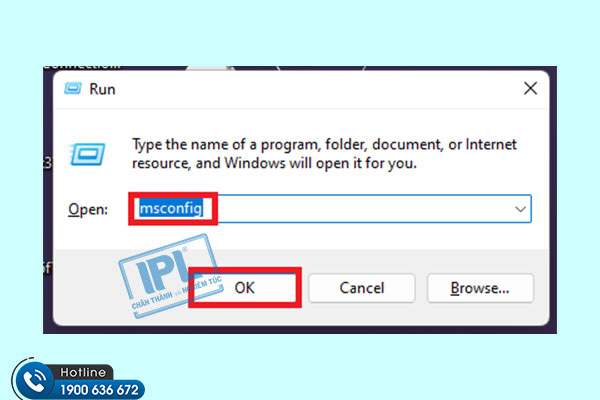
Bước 2: Tại System Configuration, chọn Boot > Tích chọn Safe boot > Chọn Minimal > Nhấn OK
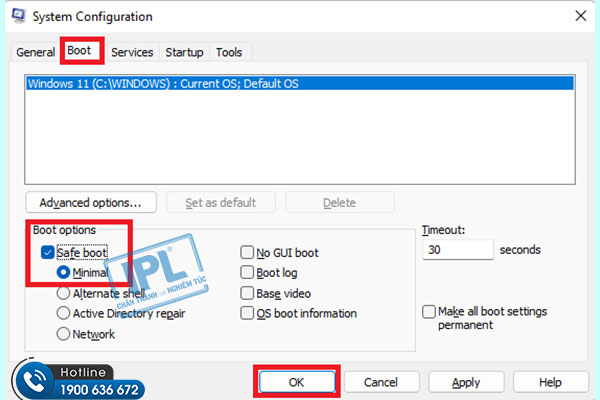
Bước 3: Khởi động lại máy tính và thực hiện cập nhật hệ điều hành Windows 11.
>> Xem thêm: Kết nối máy in qua mạng LAN Win 11
Cách 3: Kiểm tra Windows Update có đang hoạt động
Bước 1: Mở Start > Nhập Services để khởi chạy.
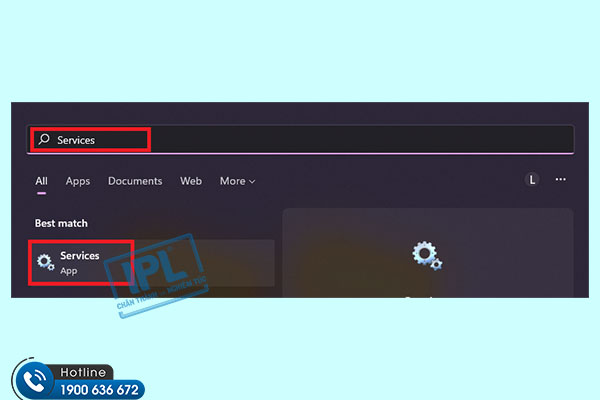
Bước 2: Tìm Windows Update > Chọn Windows Update Properties (Local Computer).
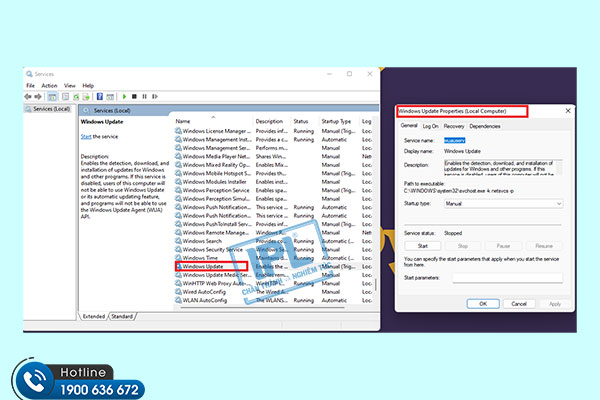
Bước 3: Tại Startup type, chọn Automatic > Chọn Start > Chọn OK.

Cách 4: Xóa các tệp Windows Update
Giống như mọi tệp khác, tệp Windows Update cũng được lưu trong thiết bị lưu trữ chính của bạn. Do đó, nếu Windows Update bị treo, bạn có thể xóa các tệp đã tải xuống và nó sẽ buộc Windows thực hiện lại quá trình tải xuống.
Bước 1: Mở Start > Nhập Services để khởi chạy.
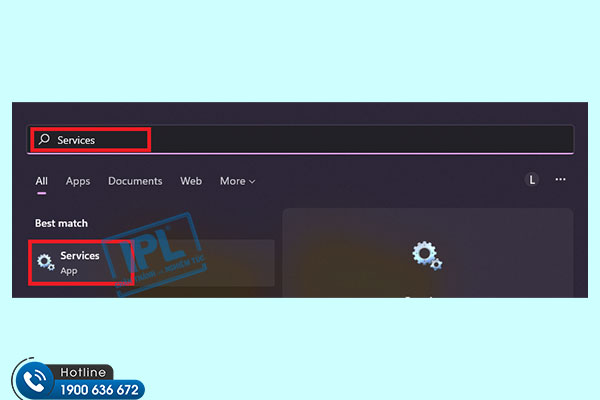
Bước 2: Tìm Windows Update > Chọn Windows Update Properties (Local Computer).
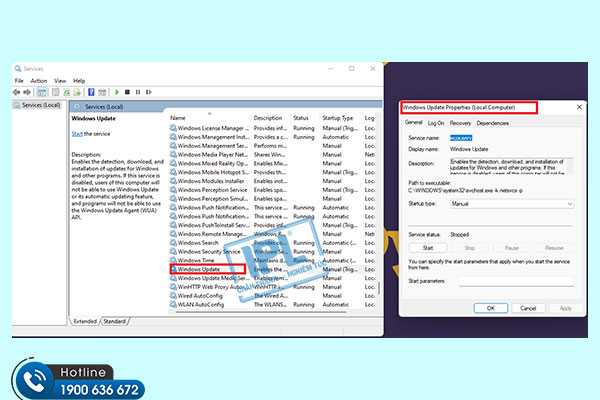
Bước 3: Tại Startup type, chọn Disabled > Chọn Stop > Khởi động lại thiết bị.

Bước 4: Mở File Explorer > dán đường dẫn C:\Windows\SoftwareDistribution để mở thư mục SoftwareDistribution.
Bước 5: Sau đó, bạn bấm Ctrl + A để chọn tất cả file, thư mục bên trong và bấm Delete để xóa chúng.
Nếu như đã sử dụng những cách trên, bạn vẫn không thể khắc phục được lỗi này. Hãy gọi ngay cho I.P.L theo Hotline: 1900 636 672 để được tư vấn hoặc sử dụng dịch vụ sửa máy tính tận nơi của I.P.L để được hỗ trợ tận tình.
Thông tin trên đây là nguyên nhân cũng nhưu cách khắc phục tình trạng lỗi mà bạn đang gặp phải. Từ đó, bạn có thể chọn cho mình một phương án phù hợp để thực hiện.




